Что такое OTA, как установить обновление
OTA — это официальное обновление устройств, которое автоматически прилетает при помощи мобильного интернета или Wi-Fi соединения. Аббревиатура произошла от «Over the Air», что в переводе означает «по воздуху». Это аналог FOTA (Firmware Over The Air) — в переводе с английского «микропрограммы по воздуху».
Не каждая версия прошивки Xiaomi, Redmi, POCO получает ОТА. Иногда разработчики выпускают пакеты только для установки через Recovery или Fastboot. При ручной установке обращайте внимание на версию MIUI, для которой предназначено OTA. На другую оно не установится потому, что OTA — не полноценная прошивка, а просто пакет обновлений конкретной версии MIUI.
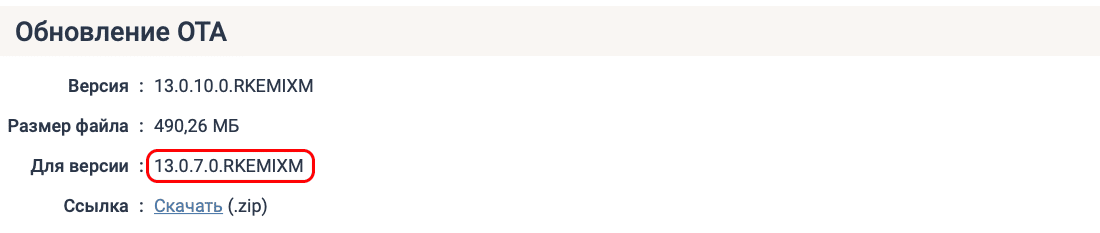
Готовое обновление OTA выпускается поэтапно для отдельных регионов и пользователей — обычно это занимает около месяца. Не все получают ОТА сразу. Это делается для обеспечения бесперебойной работы серверов загрузки Xiaomi и с целью выявления критичных ошибок, не замеченных на этапе тестирования.
Если вы не хотите ждать своей очереди, то знайте — ОТА обновление можно установить вручную. Для этого нужно скачать официальный пакет для своего смартфона.
При установке пакета обновления данные пользователя будут сохранены, но всегда есть риск потерять их из-за случайной ошибки. Сделайте резервную копию важных данных заранее!
Существует 3 способа установки обновления ОТА на телефон: автоматический, через «три точки» и установка вручную.
Ручная установка OTA
Несмотря на то что обновление ОТА прилетает на смартфоны Xiaomi, Redmi, POCO автоматически, это делается поэтапно в течение нескольких недель. Вы можете ждать свою очередь долго или не дождаться вовсе. Например, обновление MIUI не приходит при разблокированном загрузчике или активных правах суперпользователя.
Для ручной установки необходимо скачать официальный файл ZIP с miuirom.org и установить его. При выборе ZIP файла посмотрите на версию прошивки MIUI, для которой предназначено OTA. На другую оно не установится потому, что это не полноценная прошивка, а просто пакет обновлений конкретной версии MIUI.
Как установить OTA обновление вручную:
- Выберите свою модель телефона или планшета в каталоге с прошивками MIUI и скачайте обновление OTA для него.
- Переместите файл ZIP в память смартфона.
- Откройте настройки, перейдите в раздел « О телефоне ».
- Выберите плитку « Версия MIUI ».
- Тапните по кнопке с тремя точками.
- Нажмите « Выбрать файл прошивки ».
- Выберите скачанный файл и нажмите OK .
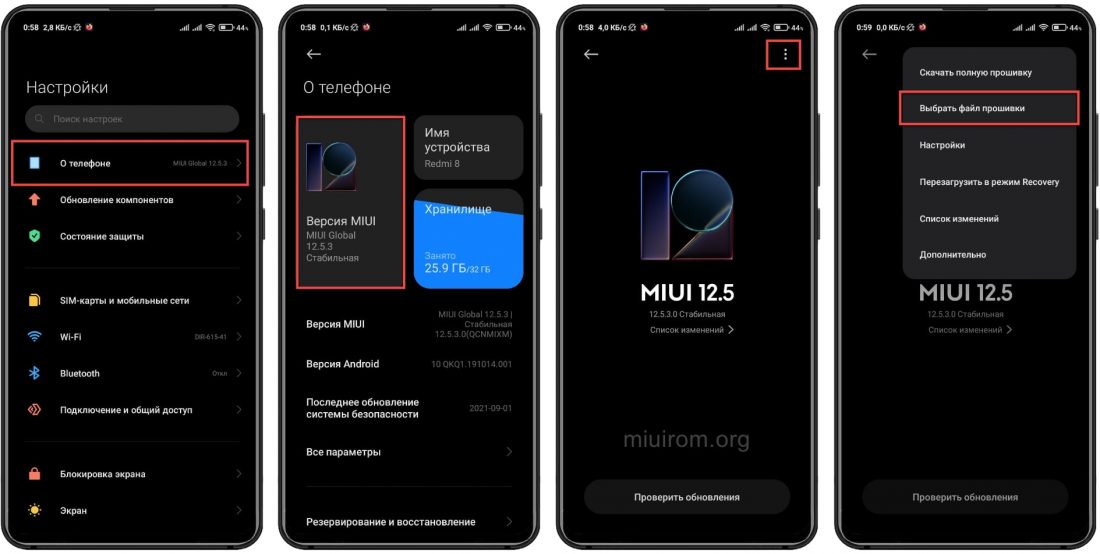
Установка OTA начнётся автоматически. В процессе телефон перезагрузится.
Если на вашем телефоне нет пункта «Выберите файл прошивки», необходимо активировать режим разработчика. Для этого перейдите в Настройки → О телефоне → нажмите на поле версия MIUI 7-8 раз.
Установка OTA через три точки
Как установить OTA через три точки:
- После запуска настроек зайдите в раздел « О телефоне ».
- Нажмите на плитку « Версия MIUI ».
- В верхней правой части тапните по кнопке с тремя точками.
- Появится меню, в котором нужно будет выбрать « Скачать полную прошивку ».

Начнётся загрузка пакета и его расшифровка. После этого смартфон перезагрузится и во время рестарта установится полная прошивка.
Автоматическая установка OTA
Как установить обновление OTA автоматически:
- Запустите настройки смартфона и перейдите в раздел « О телефоне ».
- Тапните по плитке « Версия MIUI ».
- Нажмите « Проверить обновления ».
- Нажмите кнопку « Обновить ».
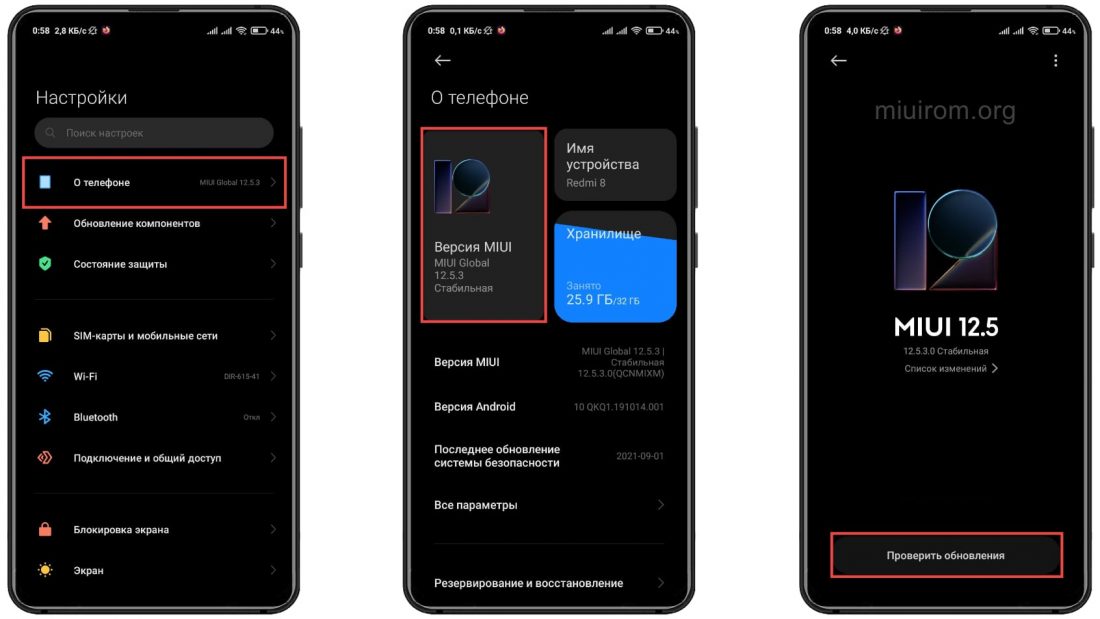
Кнопка «Обновить» будет активна только, если для вашего смартфона Xiaomi, Redmi, POCO доступно обновление. Если его нет, кнопка будет недоступна. В этом случае скачайте ОТА и установите его вручную.
Рекомендуем ознакомиться с ошибками при установке обновления MIUI и их решением.
OTA обновления: что это такое и как ими пользоваться
Периодические обновления давно стали неотъемлемым атрибутом любой операционной системы. Добавление новых функций, латание дыр в безопасности, поддержка свежих аппаратных компонентов – без этого не обходится ни один современный компьютер.
Но у мобильных устройств на базе ОС Android есть своя специфика.
Еще несколько лет назад систему обновляли, главным образом, подключив к ПК. Понятно, что такое решение не соответствует современным реалиям, поэтому были введены обновления под названием OTA.
Что это такое
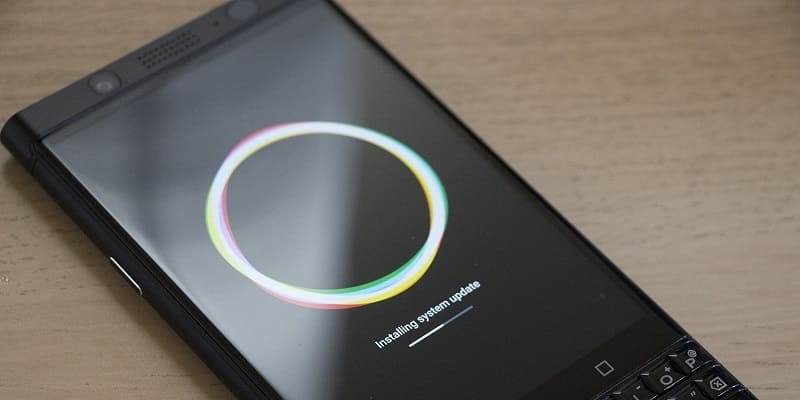
Аббревиатура OTA происходит от английского «Firmware Over The Air», означающего дословно «фирменное программное обеспечение по воздуху».
То есть фактически это система распространения обновлений от разработчика на устройства пользователей через любой канал доступа в интернет, поддерживаемый данным гаджетом.
Это может быть Wi-Fi, 3G, LTE, теоретически даже GPRS, если кому-то придет в голову такая фантазия.
Она исполняет ряд функций:
- Своевременное информирование пользователя о наличии доступных обновлений.
- Обеспечение загрузки необходимых данных на устройство.
- Проверка возможности установки патча на данную версию ОС и модель смартфона либо планшета.
- Выполнение процесса установки, а при необходимости – сохранение возможности отката.
Что всё это значит для пользователя
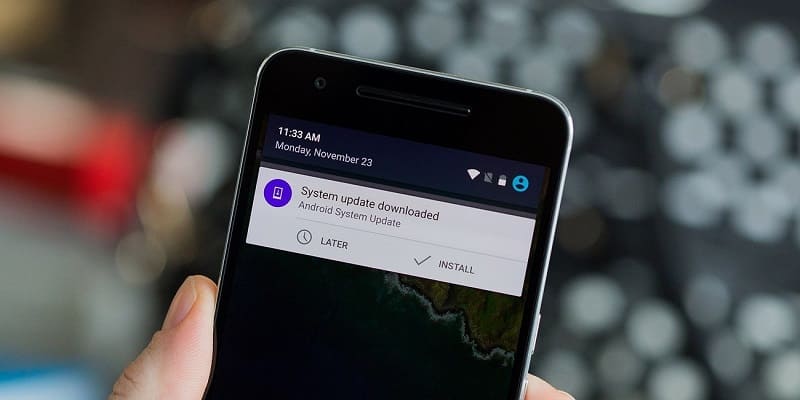
Разработчики позаботились о том, чтобы число необходимых действий было сведено к минимуму. Поэтому процедура не слишком отличается от той, которая привычна, например, при установке обновлений программ для Windows.
Читайте также: Зачем обновлять андроид и нужно ли вообще это делать.
В меню настроек любого гаджета обязательно имеется пункт « О телефоне» или «О планшете». Помимо разнообразной полезной (или не очень) информации там имеется раздел «Обновление системы», в котором можно найти кнопку проверки наличия патчей.
В случае, если они доступны, будет достаточно нажать «Обновить» — всё прочее система сделает сама.
Когда обновление «по воздуху» невозможно



Выполняя некоторые действия со своим устройством, пользователь должен понимать, что это может стать причиной недоступности OTA обновлений.
В противном случае он окажется неприятно удивлен. Дело в том, что при установке патчей производится проверка целостности системных файлов, аутентичности версии ОС, а также наличия/отсутствия некоторых «дыр» в безопасности девайса.
Читайте также: Шесть причин не покупать Android-смартфон.
OTA обновления не будут устанавливаться, если:
- Установлена кастомная либо девелоперская версия прошивки.
- Аппарат подвергнут рутированию – получены права суперпользователя.
- Произведена разблокировка загрузчика.
- Какие-либо системные файлы, установленной ОС, изменены.
А стоит ли их устанавливать?
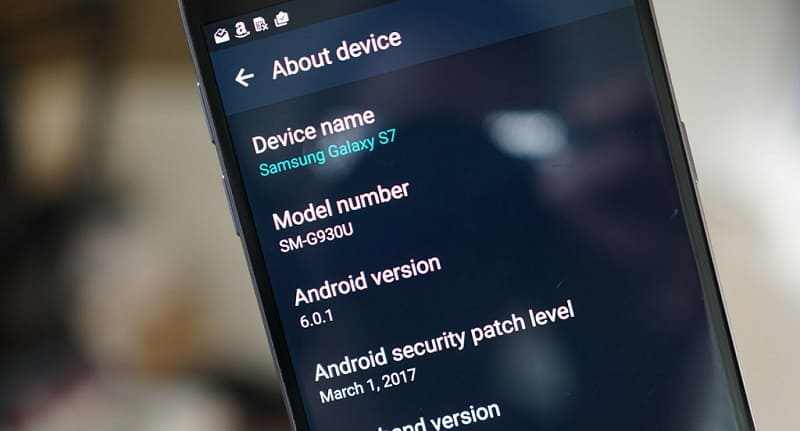
Мифы-страшилки, кочующие по сети, в один голос уверяют: это может быть опасно, гаджет может вообще не загрузиться после установки обновления! Лучше не рисковать!
На практике всё совершенно не так мрачно. Да, от проблем при обновлениях никто не застрахован, даже расчудесная операционная система iOS.
Но мало-мальски серьезные последствия носят характер исключения, и не устанавливать патчи так же «разумно» и «предусмотрительно», как отказываться от полетов только потому, что самолеты, видите ли, иногда падают. Больше проблем можно получить из-за незакрытых «дыр».
Следует помнить и о том, что единомоментная тотальная установка обновлений производителями практикуется достаточно редко. Вначале, после завершения тестирования, патч ставят небольшому числу пользователей, выбираемых случайным образом – порядка 1%.
При подготовке материала использовались источники:
https://miuirom.org/ru/updates/how-to-install-ota-update
https://mob-mobile.ru/statya/9563-ota-obnovleniya-chto-eto-takoe-i-kak-imi-polzovatsya.html